Bærbare enheter er blitt ganske vanlige. Den nåværende linjen med aktivitetssporere og smartklokker er ikke billig. Du kan sannsynligvis finne en super billig aktivitetsspor fra Xiaomi, men hvis du leter etter noe fra Apple, Samsung, LG eller til og med Nokia, ser du enkelt på et tresifret prispunkt. Mange funksjoner på smarttelefoner er nå bundet til bærbare f.eks. Smart Lock-funksjonen i Android. Hvis du ikke har lyst til å kjøpe (og bruke) en enhet for å bruke Smart Lock, kan du bruke hjemme- eller arbeidsadressen din i stedet for å holde telefonen ulåst hjemme.
For å holde telefonen ulåst hjemme, trenger du en Android-telefon som kjører en Android-versjon som har Smart Lock. Du må også ha lokasjonstjenester aktivert på telefonen din.
Smart Lock på Android fungerer ikke bare med kroppensensorer eller bærbare enheter. Det kan også fungere med lokasjoner. Siden dette er et Google-produkt, fungerer det med Google Maps for å identifisere 'trygge steder', men det trenger GPS-data for å vite hvor du er, derav behovet for å holde lokasjonstjenester på.
Legg hjem til Google Maps
Åpne Google Maps på telefonen, eller på dinbordet. Logg på den samme Google-kontoen du bruker på Android-telefonen din. Klikk på hamburgerikonet øverst til venstre og velg Dine steder. I kategorien Etiketter velger du Hjem og oppgir hjemmeadressen. Alternativt kan du oppdage et sted automatisk når du aktiverer denne funksjonen i Innstillinger-appen på telefonen. Det er faktisk mer nøyaktig, men du må være hjemme for å kunne bruke den til å oppdage stedet hjemme.
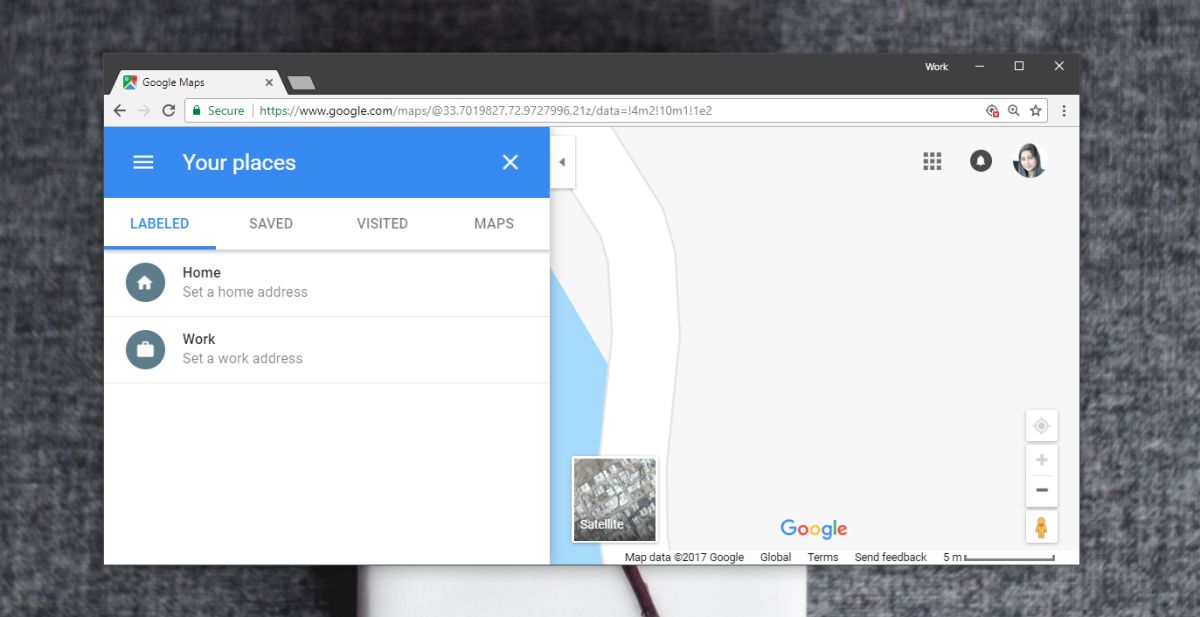
Smart Lock - pålitelige steder
Åpne Innstillinger-appen og gå til Sikkerhet ogPlassering. Trykk på Smart Lock og trykk på pålitelige steder. Hvis du allerede har lagt til hjemstedet ditt, velger du det bare fra de listede stedene. Hvis du ikke har lagt til et sted, trykker du på knappen Legg til plassering, og Android vil oppdage din nåværende plassering på kartet.
Du kan bruke den, eller navigere til et annet sted for å angi et klarert sted. Det er alt du trenger å gjøre.
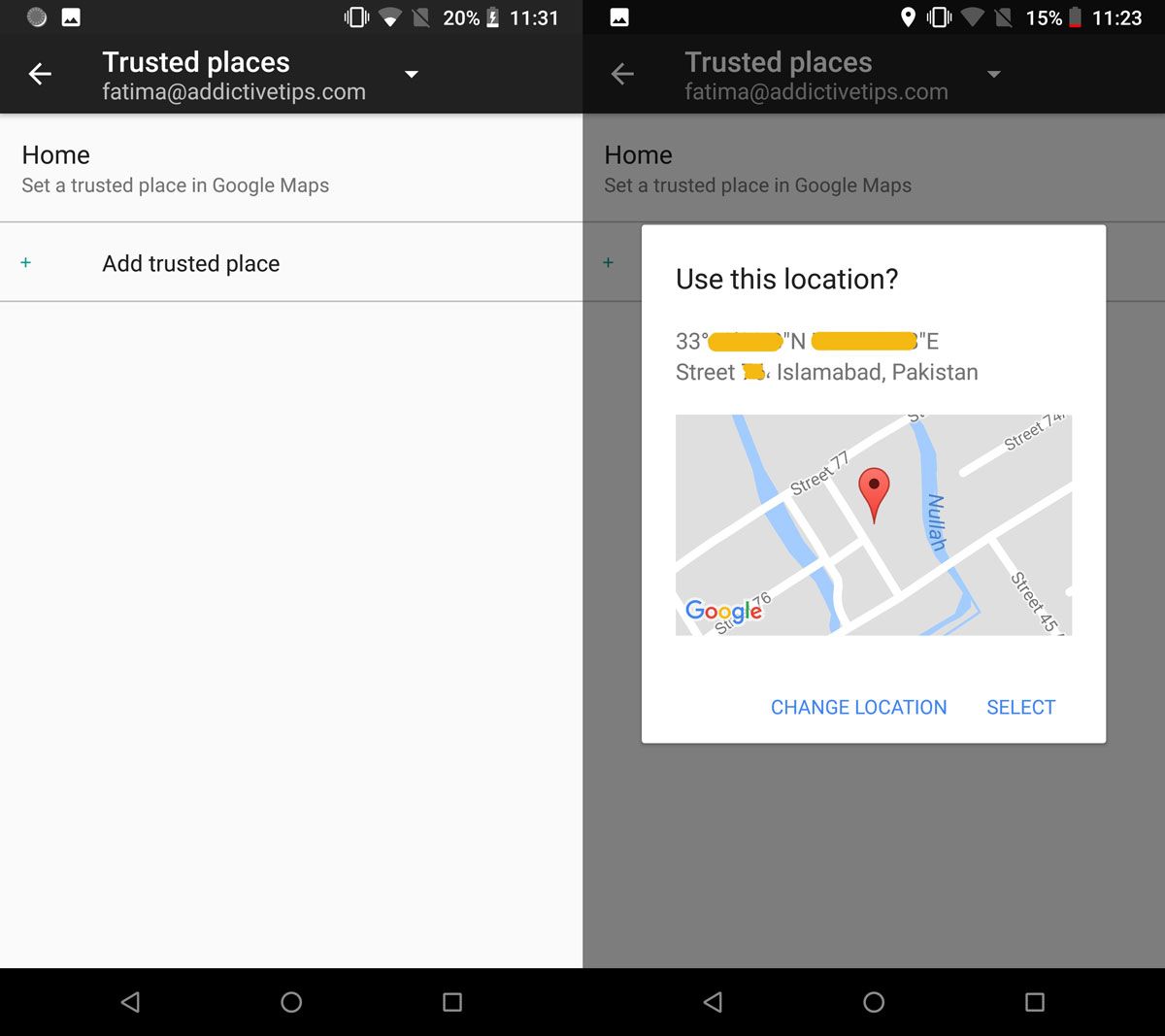
Du kan fjerne et sted ved å tappe på det, ogvelg Slett-alternativet i menyen som vises. Hvis du noen gang vil slå av denne funksjonen, må du slette det pålitelige stedet fra denne skjermen. Det vil ikke påvirke de lagrede stedene dine i Google Maps, ettersom det holdes atskilt og bare brukes som et foreslått sted.
Du kan bruke dette på flere steder, til og med jobbe hvis du føler at ingen prøver å få tilgang til telefonen uten din tillatelse. Bare vær forsiktig med hvilke steder du legger til de pålitelige.













kommentarer